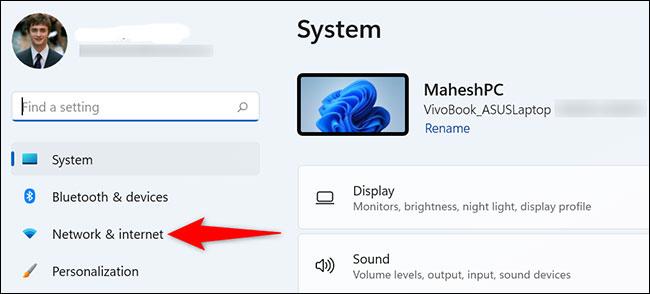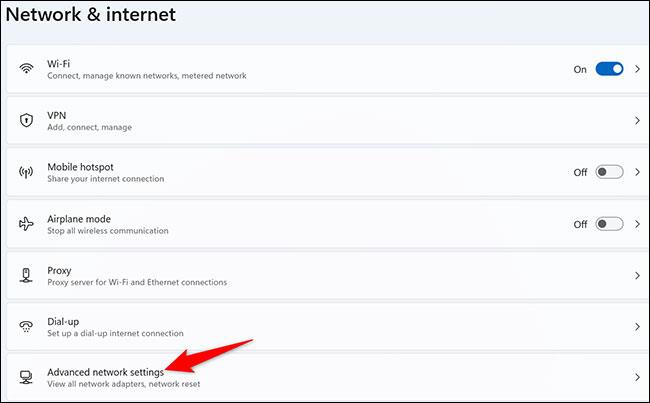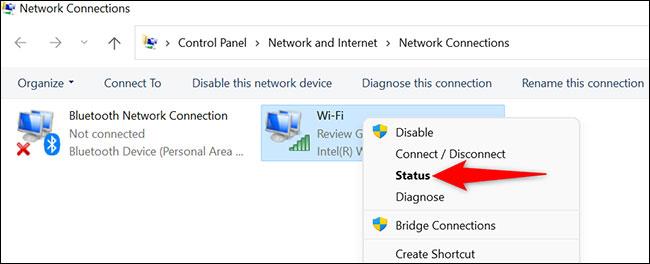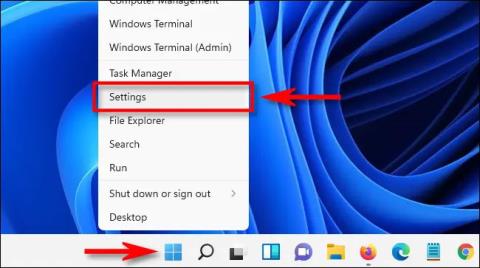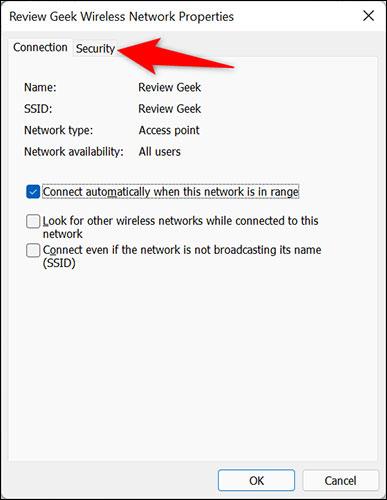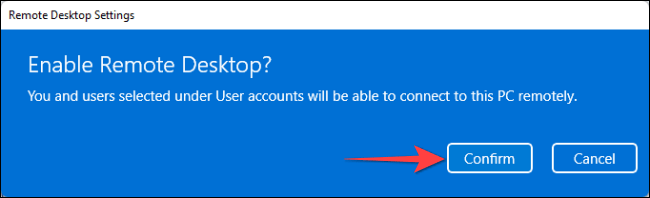Noen ganger har du koblet Windows 11-PCen til et bestemt WiFi-nettverk så lenge at du har glemt hva passordet er. Hva bør du gjøre i tilfelle du vil se gjennom passordet til det WiFi-nettverket? La oss finne ut rett nedenfor.
Se tilkoblet WiFi-passord på Windows 11
For å se passordet for WiFi-nettverket du er koblet til, bruk et alternativ i Windows 11 Innstillinger-appen.
Først åpner du Innstillinger-appen på PC-en din ved å trykke på Windows + i- tastkombinasjonen .
På innstillingsgrensesnittet som vises, se på menyen til venstre og klikk på " Nettverk og Internett ".
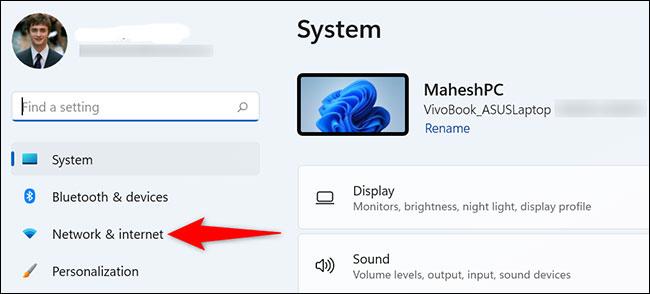
På " Nettverk og Internett " -innstillingssiden klikker du på " Avanserte nettverksinnstillinger ".
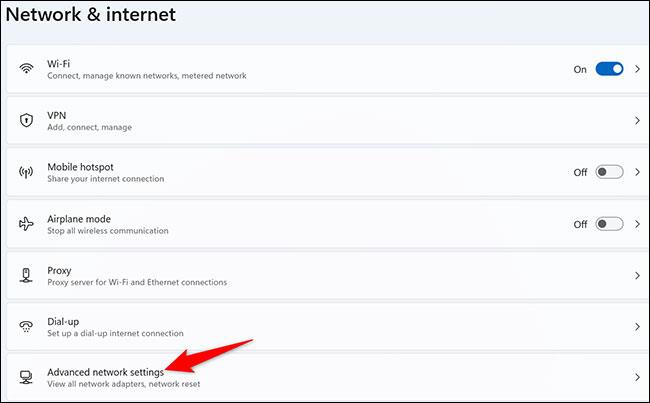
På siden "Avanserte nettverksinnstillinger" som vises, i delen " Relaterte innstillinger ", klikker du på " Flere nettverksadapteralternativer ".

Vinduet " Nettverkstilkoblinger " åpnes. Høyreklikk her på den trådløse adapteren du bruker og velg " Status ".
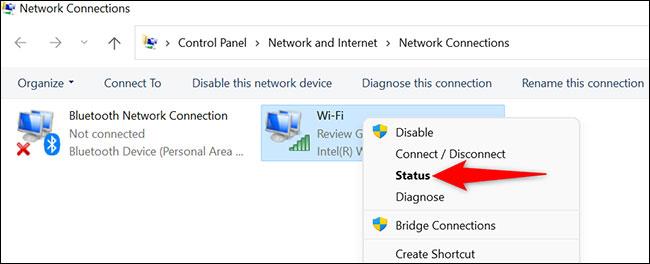
"Status"-vinduet åpnes. Her klikker du på knappen " Trådløse egenskaper ".
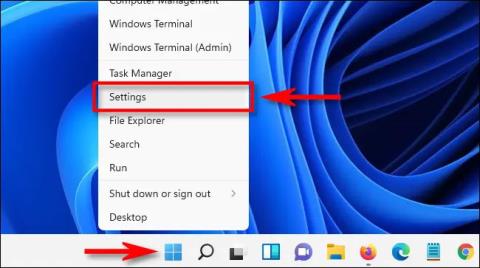
Øverst i "Wireless Properties"-vinduet klikker du på " Security "-fanen.
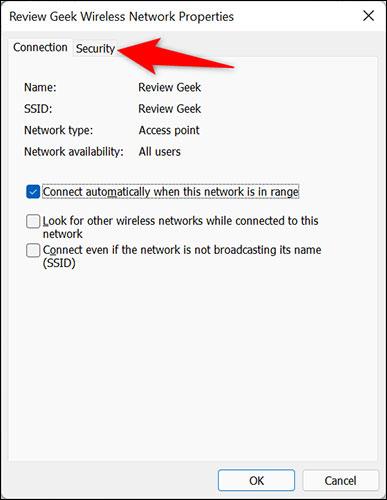
Du er nå på "Sikkerhet"-fanen, der du kan se passordet til det tilkoblede WiFi-nettverket. Bare se under " Nettverkssikkerhetsnøkkel "-feltet og merk av i boksen ved siden av " Vis tegn ".
Umiddelbart vil passordet til ditt tilkoblede WiFi-nettverk vises fullstendig.
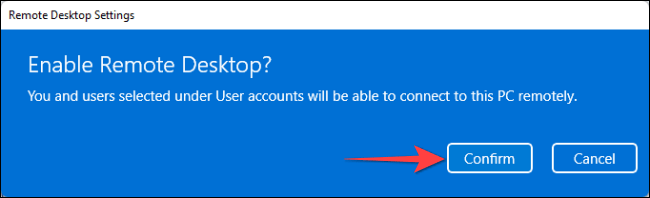
Håper du lykkes.